Uno dei motivi principali per cui le persone volevano rimuovere la barra degli strumenti Chiedi su Mac è che la maggior parte di noi non vuole usarlo come motore predefinito. Se sei stato curioso di sapere di cosa stiamo parlando qui, questo non è adware o malware, è di Ask, motivo per cui può essere considerato un'applicazione legittima. In realtà non è un problema se si desidera utilizzare Ask, non vi è alcun motivo per eliminarlo o rimuoverlo in tal caso.
Secondo molti, molti dirottatori di browser utilizzano la barra degli strumenti Ask per il reindirizzamento, motivo per cui la maggior parte o alcune persone potrebbero averlo utilizzato come motore di ricerca predefinito. Ma, anche per fare chiarezza, la barra degli strumenti Ask non può ancora essere considerata un virus o un adware e non potrebbero esserci problemi di sorta quando la si utilizza.
In questo articolo, discuteremo come rimuoverlo su Mac, parleremo dei metodi e condivideremo con te uno strumento che potresti utilizzare. Se non vuoi più utilizzare la barra degli strumenti Chiedi e lo desideri cambia il browser predefinito per Mac, sarebbe bene leggere questo articolo fino alla fine.
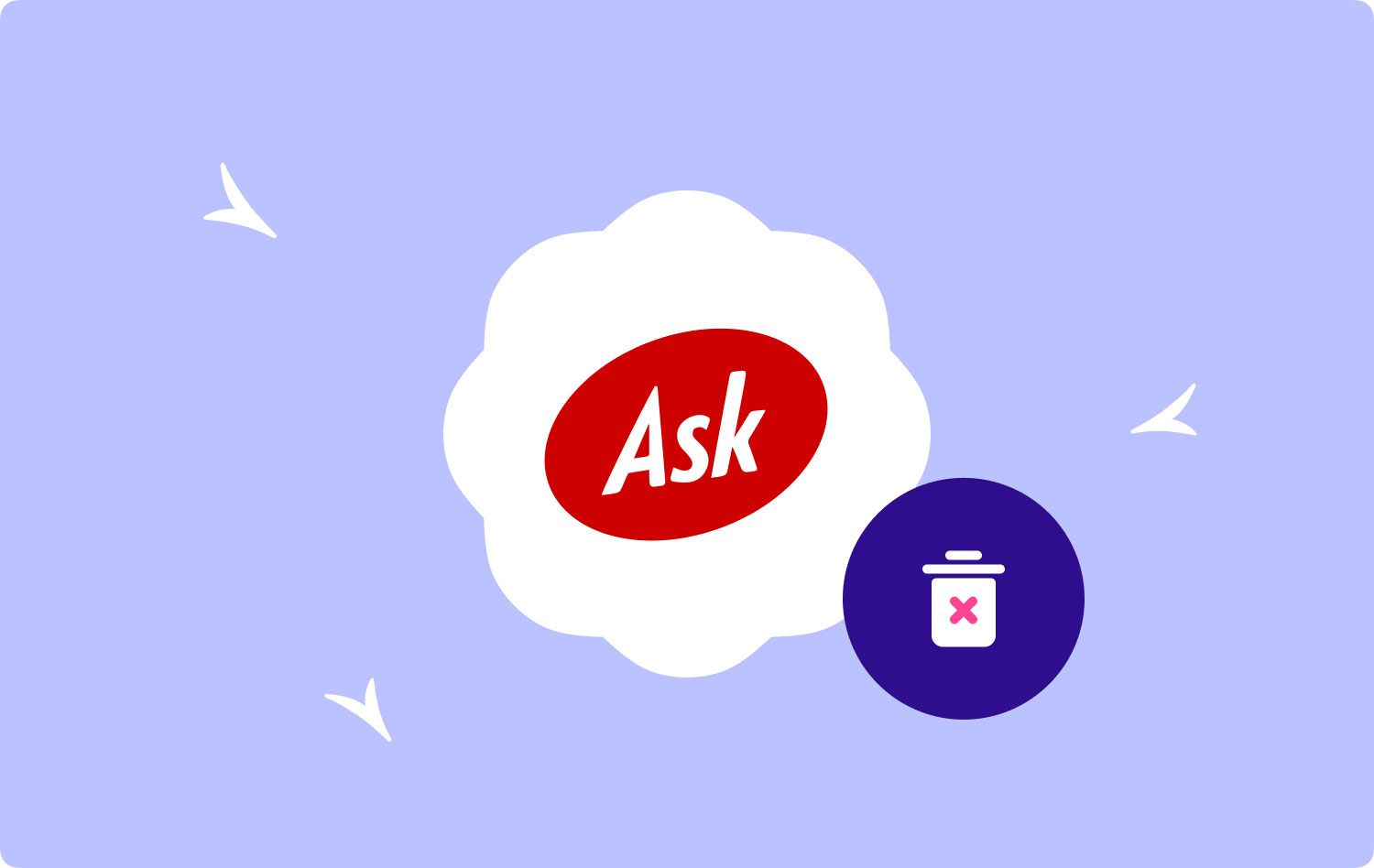
Parte #1: Come rimuovere manualmente la barra degli strumenti Ask?Parte #2: Come possiamo rimuovere facilmente la barra degli strumenti Ask su Mac?Riassumi tutto
Parte #1: Come rimuovere manualmente la barra degli strumenti Ask?
Per iniziare la discussione, parleremo di come rimuovere manualmente la barra degli strumenti Ask su Mac. Questo potrebbe essere applicabile a tre dei browser più popolari come Safari, Chrome e Firefox. Vediamo i passaggi che possiamo seguire di seguito.
Passo # 1: Avvia i tuoi browser e poi devi reimpostare il motore di ricerca predefinito su uno dei browser che preferisci come Bing, Yahoo o Google.
Passo # 2: Inizia a rimuoverlo come componente aggiuntivo o estensione del tuo browser. Ecco i passaggi su come rimuoverlo su Mac in diversi browser come Safari, Google e Firefox.
Rimuovi la barra degli strumenti Ask in Safari
- Per iniziare, vai su Safari e quindi scegli Preferenze.
- Clicca il Estensioni opzioni.
- Se vedi un'estensione che non ti sembra familiare, toccala.
- Vai e tocca Disinstallare.
- Quindi ora puoi confermare per avviare la disinstallazione dell'estensione.
Rimuovi la barra degli strumenti Ask in Firefox
- Avvia Firefox.
- Nel tuo browser, devi andare al Menù.
- Quindi cerca il file Add-ons scheda Manager, quindi fare clic su di essa.
- Quindi ora puoi scegliere l'estensione che desideri rimuovere.
- Quindi devi toccare Rimuovere.
- Quindi devi confermare se volevi davvero procedere con la rimozione o la disinstallazione.
Rimuovere The Ask Toolbar in Chrome
- Per iniziare, devi aprire Chrome.
- Quindi nel browser, devi andare a Menù.
- Vai e tocca Più strumenti e quindi toccare Estensioni.
- Devi quindi scegliere l'estensione che desideri eliminare.
- Vai e tocca Rimuovere.
- Quindi devi confermare che volevi davvero rimuovere l'estensione.
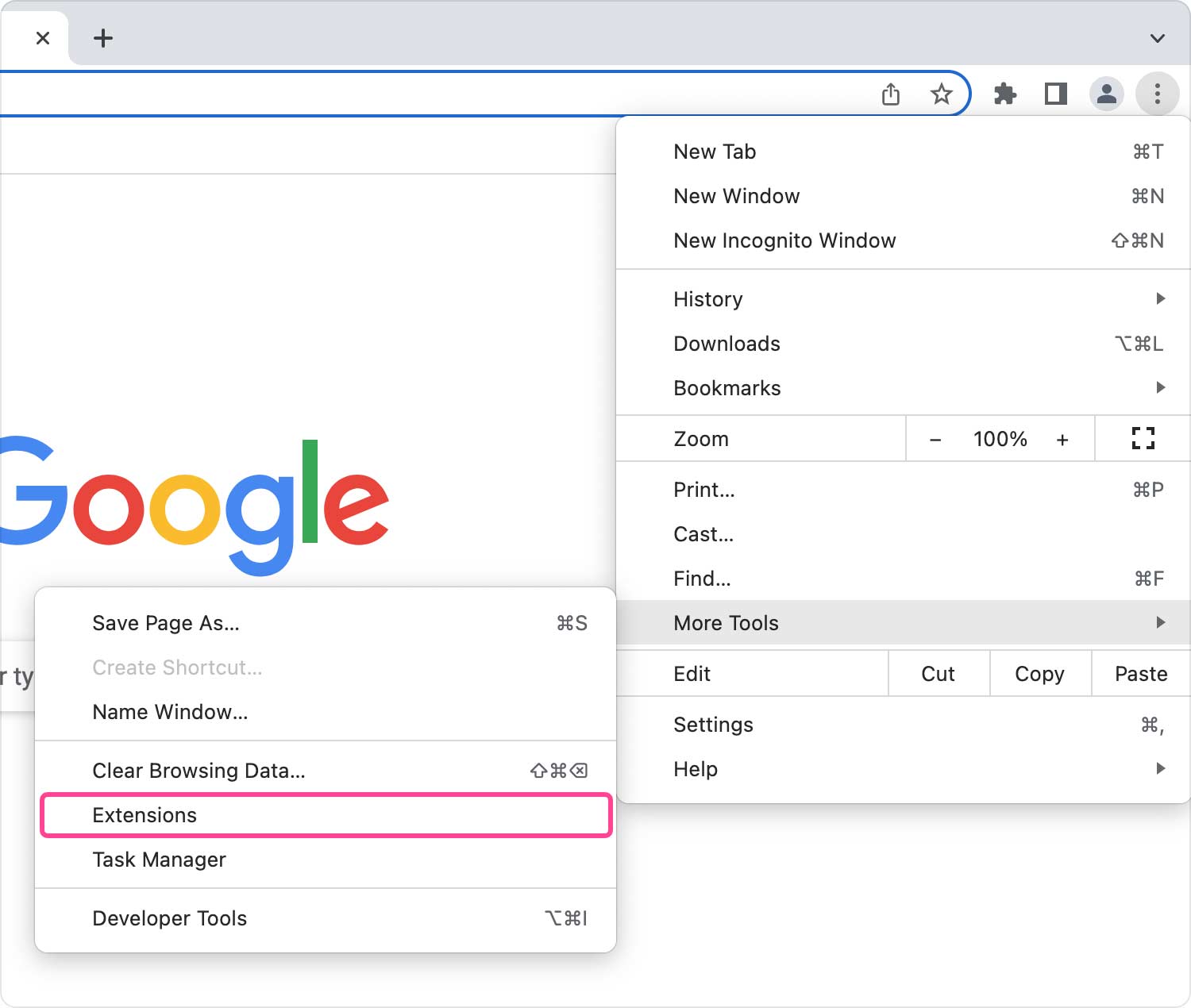
Passo #3: Quindi devi cercare questo file: /Libreria/Supporto applicazioni/Sponsors.framework, nelle Applicazioni e nella Libreria. Devi prendere i file nel Cestino e poi non dimenticare di svuotare la cartella Cestino per rimuovere completamente la barra degli strumenti Ask su Mac.
Dopo aver seguito correttamente tutti i passaggi, dovrebbe essere ripristinato il browser predefinito che volevi avere. Di conseguenza, non verrai più reindirizzato alla barra degli strumenti Chiedi.
Parte #2: Come possiamo rimuovere facilmente la barra degli strumenti Ask su Mac?
In questa parte dell'articolo, ti daremo un'idea di un metodo che ti darà un modo migliore per mantenere il tuo computer Mac sano e ben ottimizzato. Questo è anche il modo più semplice per rimuovere la barra degli strumenti Chiedi su Mac, oltre a disinstallare altre app che non ti serviranno più. Questo metodo ti consentirà di utilizzare uno strumento chiamato the Techycub Mac Cleaner.
Mac Cleaner
Scansiona rapidamente il tuo Mac e pulisci facilmente i file spazzatura.
Controlla lo stato principale del Mac, inclusi l'utilizzo del disco, lo stato della CPU, l'uso della memoria, ecc.
Accelera il tuo Mac con semplici clic.
Scarica gratis
Se hai scelto di utilizzare questo miglior pulitore Mac gratuito rimarrai così stupito da molti vantaggi. Questo strumento è perfetto per rimuoverlo su Mac. IL Techycub Mac Cleaner ha molte cose che può fare, assicurandosi che sia l'opzione migliore quando si tratta di pulire tutti i file che non hanno alcuna utilità dal tuo computer Mac.
Quando memorizzi tali file sul tuo dispositivo, la tendenza è che rallenteranno gradualmente o per un periodo di tempo. Sarà anche la causa per cui il tuo computer Mac ridurrà il suo utilizzo e otterrà anche una scarsa ottimizzazione. Questo è il motivo per cui l'uso di detergenti per Mac come il Techycub Mac Cleaner è un tale punto di svolta in questi giorni. Per avere familiarità con le cose che il Techycub Mac Cleaner può offrire, li abbiamo raccolti tutti di seguito.
- Puoi utilizzare lo strumento per indirizzare e ordinare tutti i file spazzatura che vengono salvati sul tuo computer Mac per molto tempo o anche solo di recente. Lo strumento può aiutarti a sbarazzarti di questi file il più velocemente possibile o non appena lo desideri.
- Techycub Mac Cleaner è noto per essere un distruggi file molto raffinato in questi giorni. Può aiutarti a eliminare tutti i file che non sono già utili e sono solo una forma di disordine sul tuo computer Mac.
- Da quanto tempo usi il tuo computer Mac? Se sono passati anni, potresti aver salvato molti file che sono già vecchi e fuori dal sistema attuale o dalle esigenze che avrai. Lo stesso vale anche per tutti i file di grandi dimensioni sul tuo dispositivo. IL Techycub Mac Cleaner può aiutarti a sistemare questi file e aiutarti a scegliere quelli di cui hai bisogno e di quali ti libererai.
- È inoltre possibile utilizzare il Techycub Mac Cleaner per individuare tutti i file duplicati sul tuo computer Mac. Se hai molti file che sono stati duplicati intenzionalmente o accidentalmente, il file Techycub Mac Cleaner può aiutarti a eliminare tutti questi file e risparmiare un'enorme allocazione di spazio che può essere utile in futuro.
- E infine puoi utilizzare lo strumento per rimuovere app o programmi che non usi più. Attraverso l'uso di questo strumento, puoi disinstallare le app che hai installato a causa di esigenze urgenti o solo per un breve periodo di tempo.
Techycub Mac Cleaner è anche facile da usare e richiede solo pochi semplici passaggi. Al fine di identificare i passaggi su come utilizzare questo strumento, abbiamo elencato le procedure su come farlo rimuovere la barra degli strumenti Chiedi su Mac che devi seguire uno per uno.
Passaggio 1: per iniziare, puoi scaricare e installare il file Techycub Mac Cleaner sul tuo computer Mac. Una volta aperto, vai sul lato sinistro dell'interfaccia e cerca il file Modulo di disinstallazione dell'app. Quindi devi fare clic su Scannerizzare scheda in modo che lo strumento possa iniziare a esaminare tutte le applicazioni che hai installato sul tuo dispositivo.
Passaggio 2: ora puoi controllare i risultati del processo di scansione e scegliere quale app eliminare o eliminare. Devi scegliere attentamente quali selezionerai.
Passaggio 3: una volta che hai controllato tutto e sei sicuro di quali app eliminerai, tocca il file Pulizia scheda. Ci vorranno alcuni minuti prima che il Techycub Mac Cleaner può eliminare tutte le app o i programmi che hai scelto.

Passaggio 4. Una volta eliminati tutti i programmi selezionati, verrà visualizzata una notifica che dice Pulizia completata, ora puoi goderti un enorme spazio dal tuo computer Mac dopo il processo di eliminazione. Puoi anche tornare ai risultati del processo di scansione facendo clic su Review scheda. Quindi scegli le app che devi eliminare e segui la stessa serie di procedure sopra.

Persone anche leggere I cinque migliori browser per Mac nel 2023 Come rimuovere i registri delle app su Mac?
Riassumi tutto
Speriamo di averti aiutato a imparare come fare rimuovere la barra degli strumenti Chiedi su Mac e tutte le altre cose che puoi eseguire per svolgere correttamente il compito. È un tale sollievo che oggigiorno disponiamo di strumenti affidabili come il Techycub Mac Cleaner che può aiutarci a sbarazzarci facilmente di qualsiasi file di cui non abbiamo bisogno e assicurarci che i nostri dispositivi siano sempre ben curati.
